MacにAltTabをインストールしてみる

Windowsでウィンドウの切り替えに使うAlt + Tab。
Macではこれに該当するのがcmd + Tabです。
・・・が、これはウィンドウではなくアプリの切り替えであって、例えばChromeで複数ウィンドウを開いていても、どのウィンドウを表示するか選べない・・・という微妙なものです。
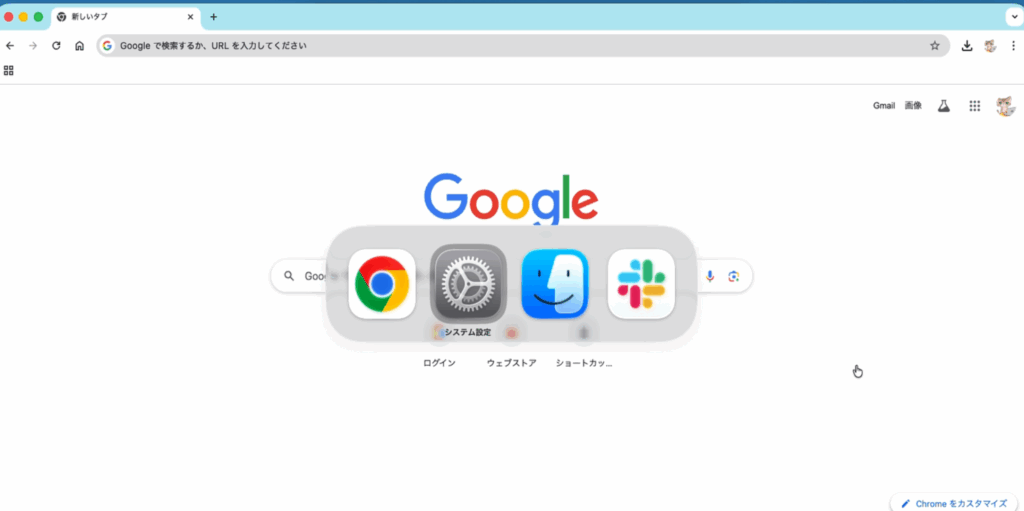
Macユーザーにとっては当たり前なのかもしれませんが、Windowsに慣れ親しんだ人間としては非常に使いづらいです。
当記事はこれを解決してくれるアプリ「AltTab」のインストール手順のメモです。
目次
AltTabをダウンロード
下記のリンクを開いて、AltTabをダウンロードします。
https://alt-tab-macos.netlify.app
ダウンロード後、zipファイルを解凍して開きます。
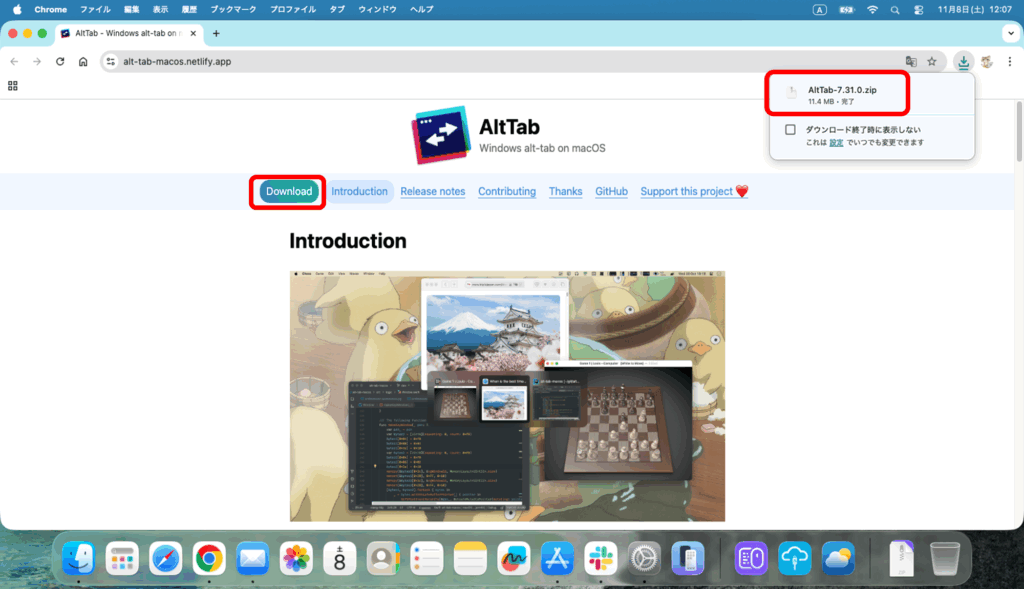
AltTabをアプリケーションフォルダに移動
デスクトップでもどこでもいいのですが、好きな場所にAltTabを移動します。(移動しなくてもOK)
私はアプリケーションフォルダに移動しました。

システム設定を変更
画面とシステムオーディオ録音の設定
AltTabを起動します。
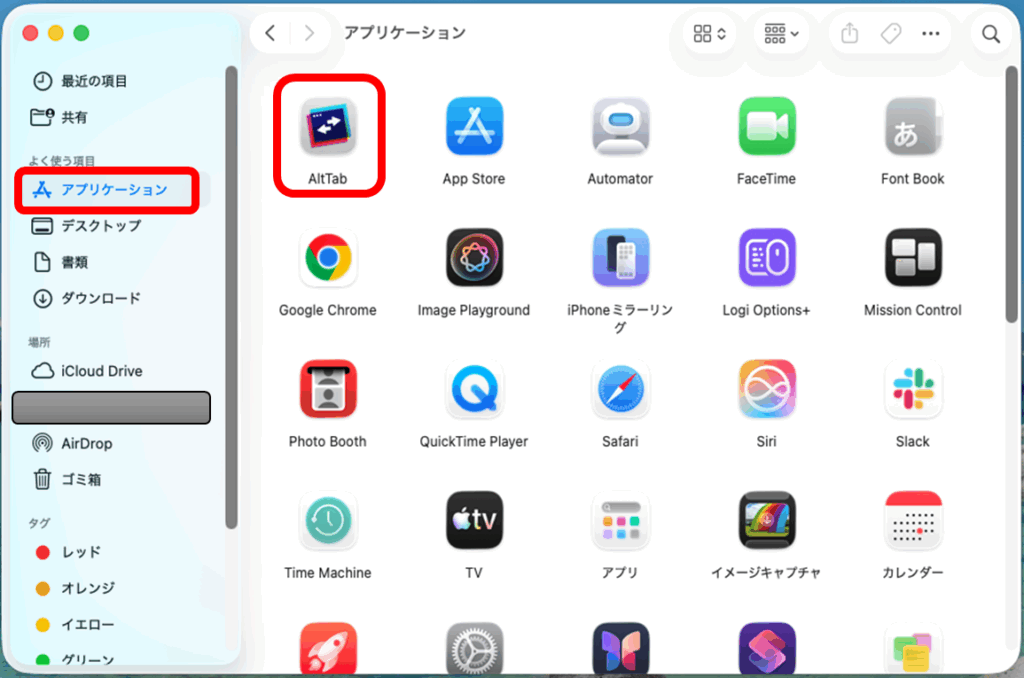
開くをクリック。
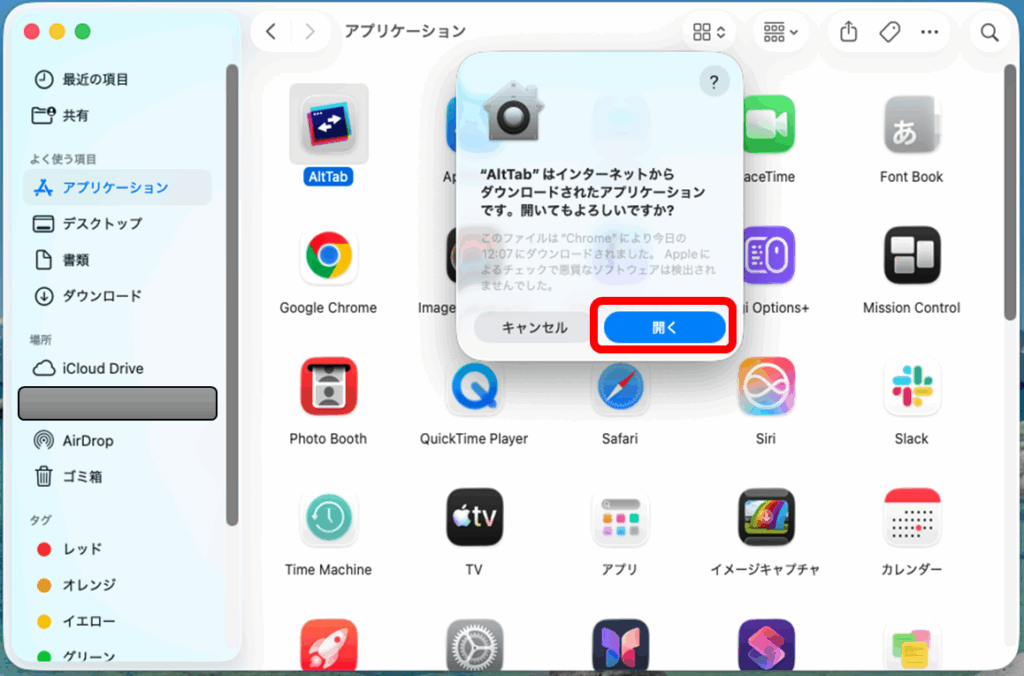
システム設定を開くをクリック。
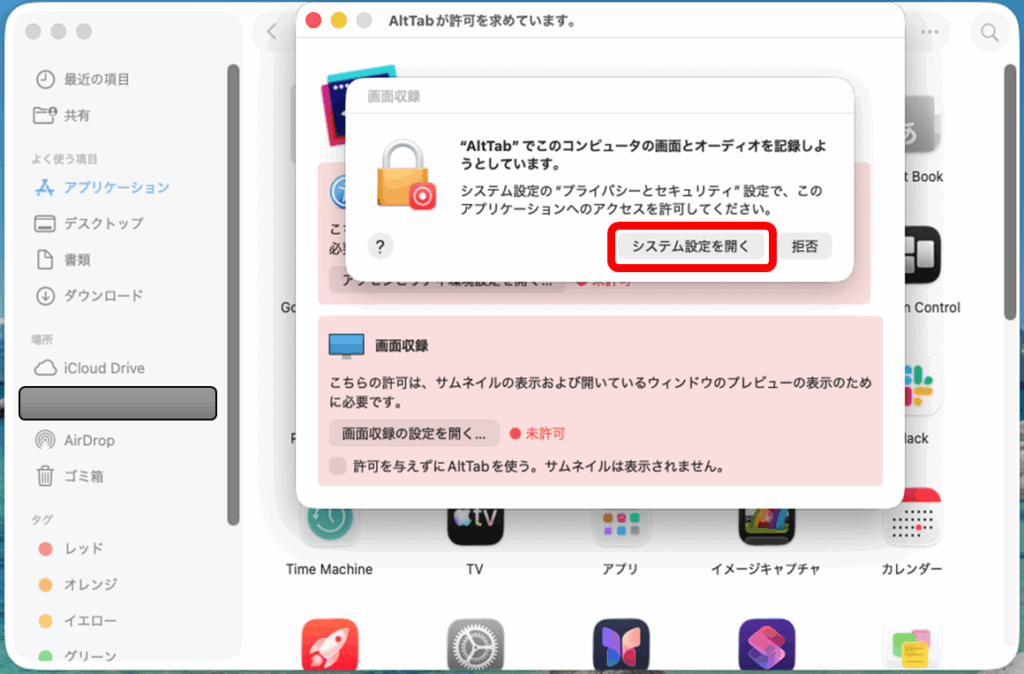
AltTabを許可(トグルをクリック)。
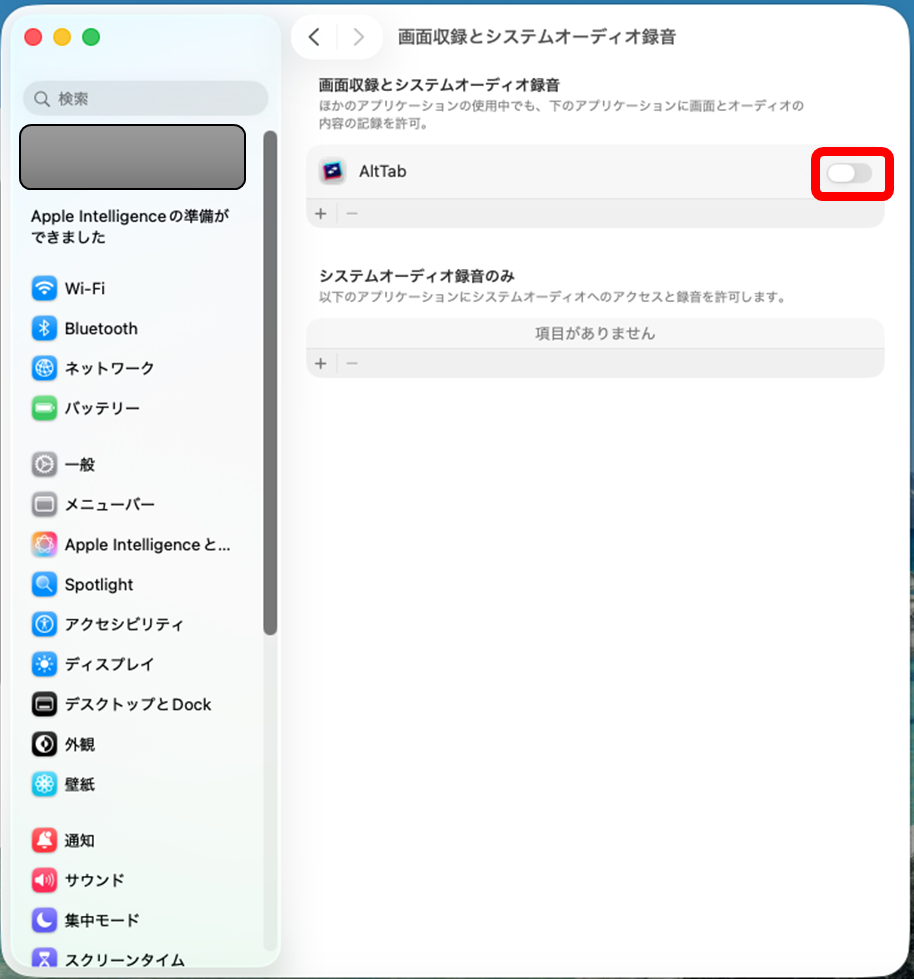
終了して再度開くをクリック。
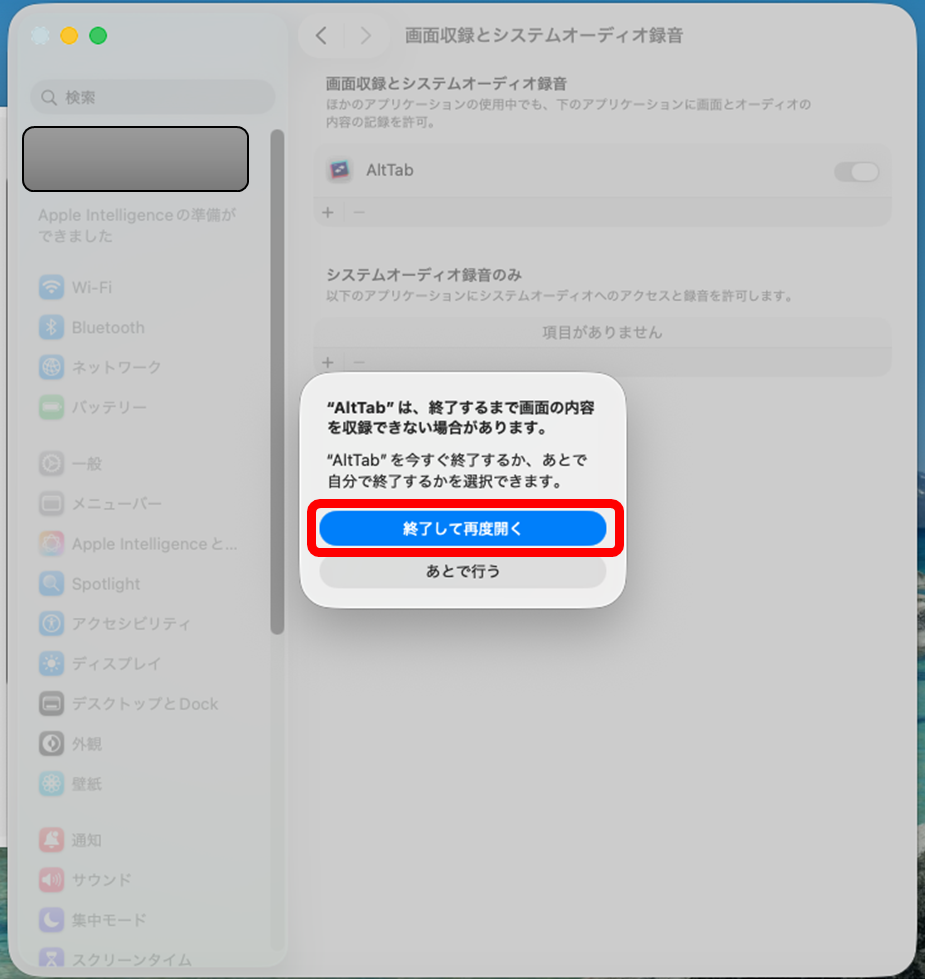
コンピュータの制御を許可
自動でもう一度AltTabが起動されると思うので、許可をクリック。
起動しなかったら手動で起動してください。
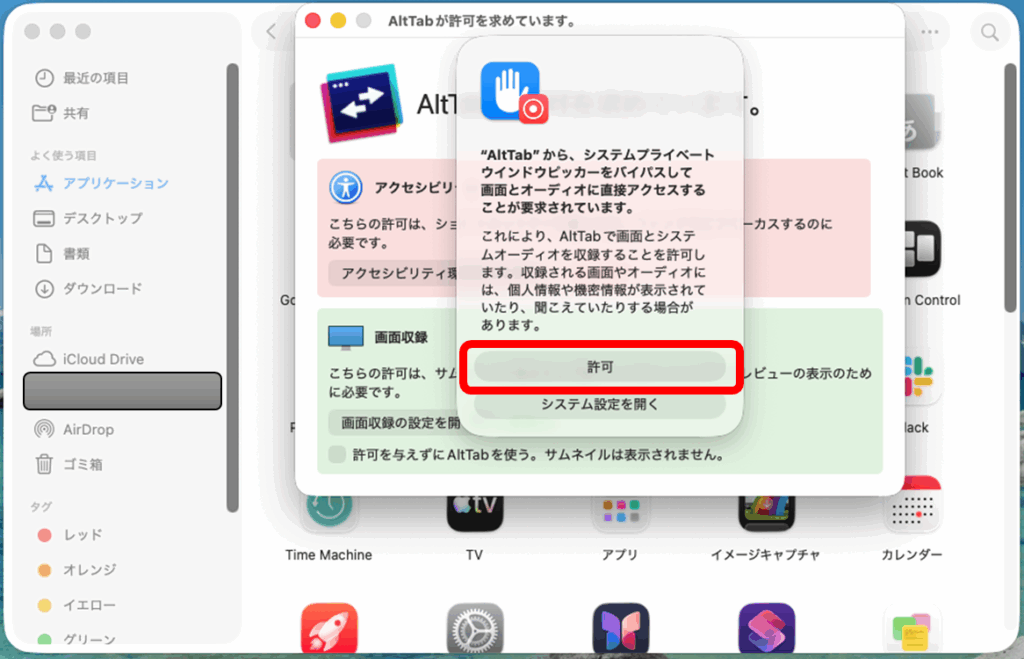
アクセシビリティ環境設定を開くをクリック。
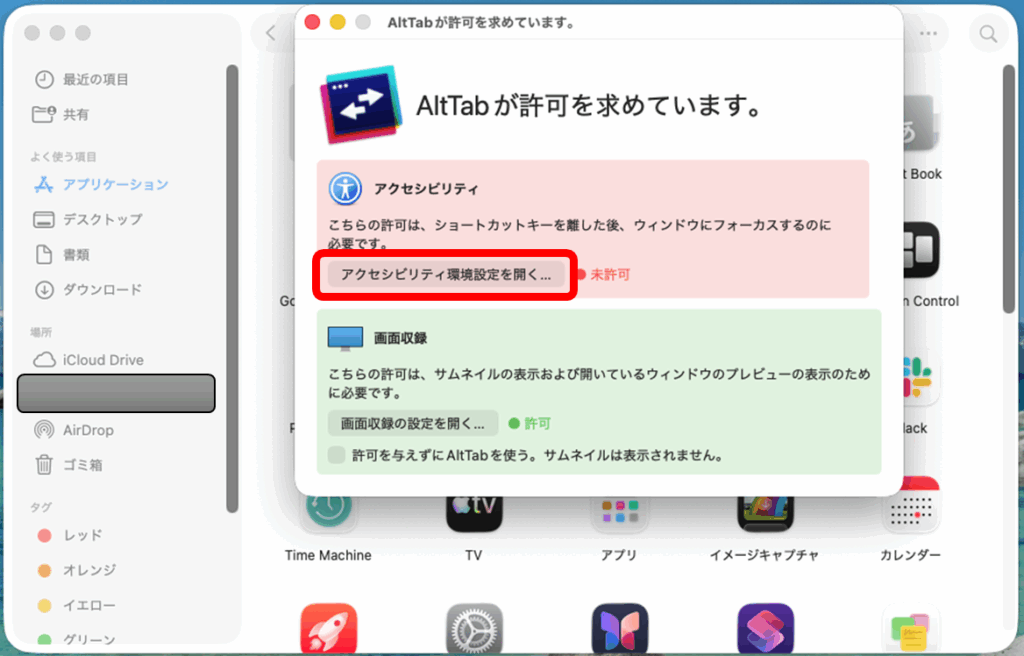
AltTabを許可(トグルをクリック)。
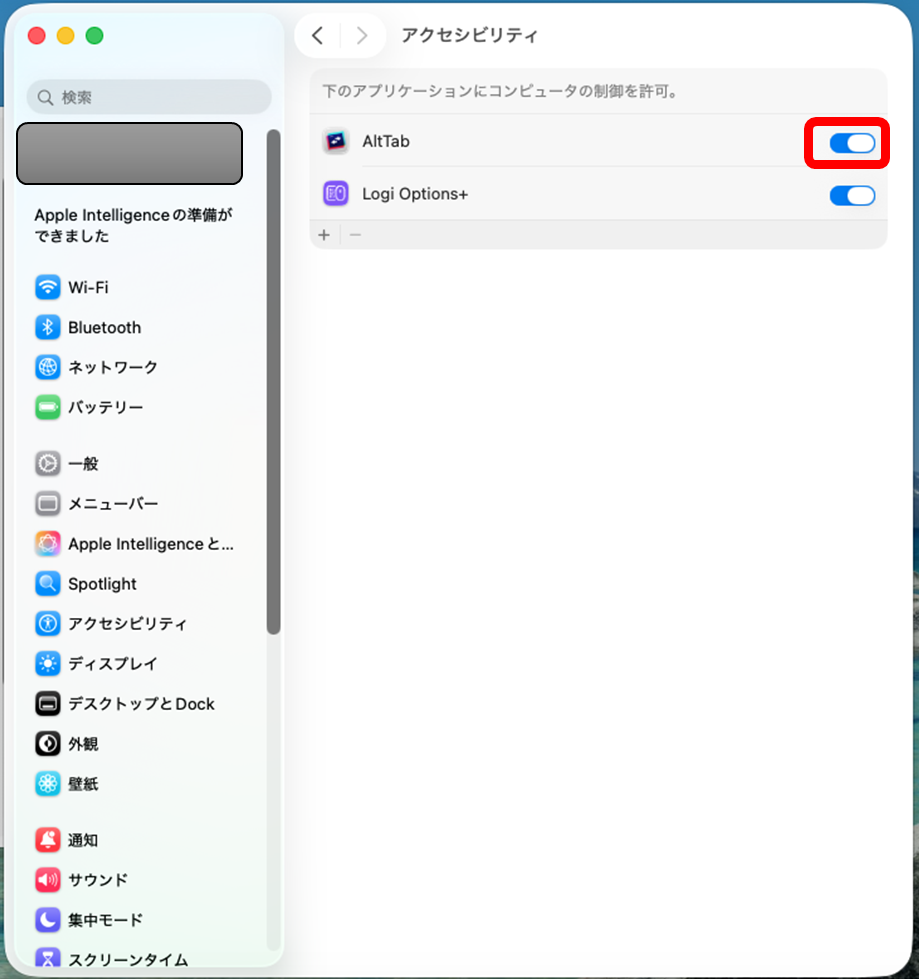
AltTabを起動
改めて、再度AltTabを起動。
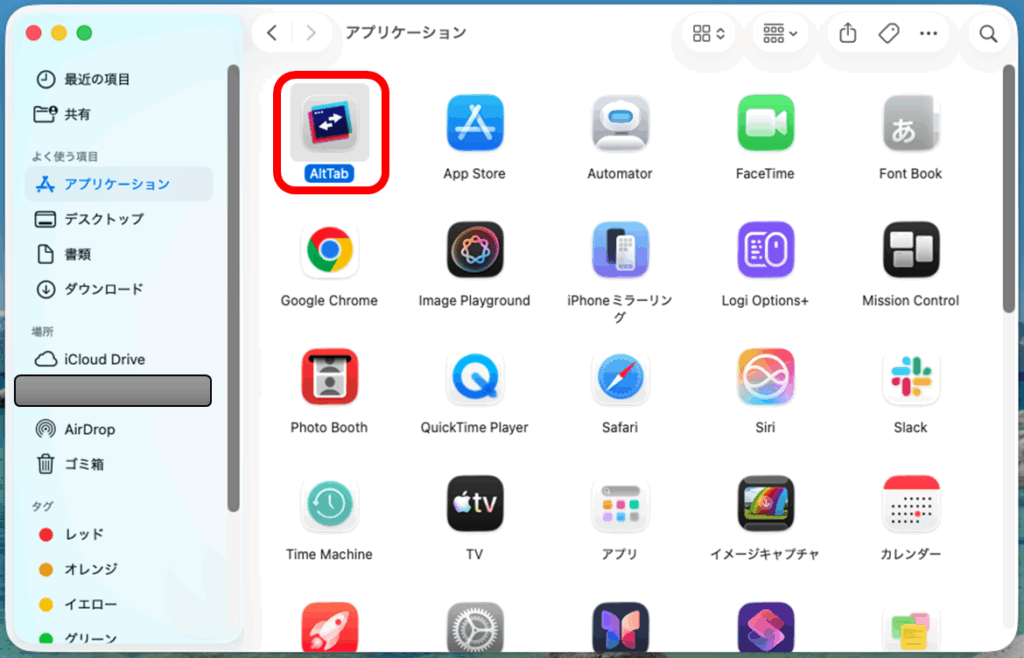
AltTabが起動すると設定画面が表示されます。
なお、AltTabは設定画面を左上の×で閉じてもバックグラウンドで動き続けます。
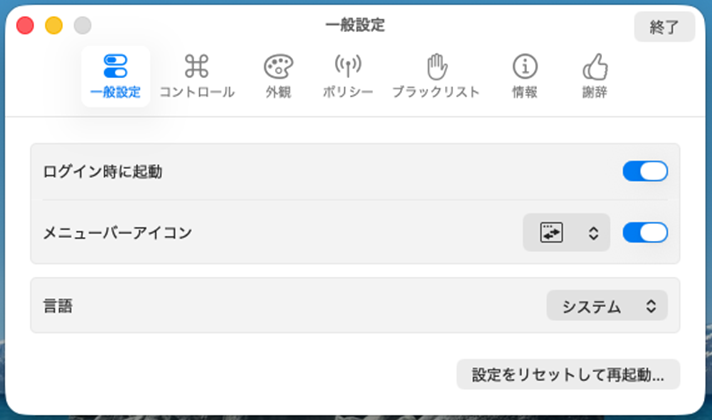
Control + TabでWindowsのAlt + Tabと同様のウィンドウ切り替えができます。

以上になります。
お読み頂き、ありがとうございました。

-300x300.png)
-300x300.png)